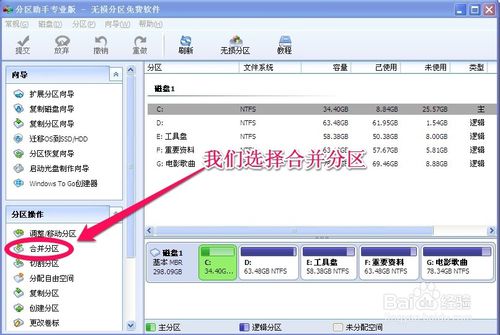

硬盘分区和格式化驱动程序的安装硬盘分区和格式化1.硬盘分区概述:硬盘分区是通过软件将物理硬盘划分为多个区域,即,将物理硬盘划分为多个磁盘。 。例如C驱动器,D驱动器,E驱动器等。工厂生产的硬盘驱动器必须经过三个处理步骤:低级格式化,分区和高级格式化,然后计算机才能使用它们来存储数据。其中,磁盘的低级格式化通常是由制造商完成的,目的是划定磁盘的可用扇区和磁道并标记出有问题的扇区。用户在使用硬盘之前需要完成分区和高级格式化。何时对硬盘进行分区:(1)首次使用的新硬盘。(2)认为当前的硬盘分区不是很合理。(3)硬盘感染了引导扇区病毒注意:硬盘分区后,硬盘会被“清空”,因此不能随意进行分区,否则会造成无法弥补的损失分区前的准备工作1.备份硬盘中的重要数据。硬盘不必视为备份;如果要对正在使用的硬盘进行分区,则需要考虑备份硬盘中的重要数据,否则重要数据将因分区而丢失。[1)备份主要是备份您自己的文件,邮件,地址簿,收藏夹,歌曲,电影,Flash等。(2)如何备份


将硬盘中的重要数据复制到软盘,USB闪存驱动器或移动硬盘,或将其复制到网络服务器和客户端,或将其刻录到CD。 2.在制定分区方案时,需要从以下三个方面考虑分区的数量和大小:(1)操作系统的类型和数量。(2)存储的数据的类型。(3)为分区)没有统一的标准,通常,操作系统安装在C区域(我们称为C驱动器),这是相对重要的,除了C驱动器之外,所有其他驱动器都可以是免费的3.准备分区软件现在有更多的分区软件使用Windows 2000 / XP / 2003 / Vista系统安装程序进行分区或使用Windows 2000 / XP / 2003 / Vista中的“磁盘管理”工具系统进行分区,或使用Partition Magic(分区大师),F32分区软件等进行分区,也可以使用DOS中的Fdisk分区程序进行分区(仅适用于60GB以下的硬盘)。通常由“磁盘管理”工具中的Windows XP / Vista操作系统。4.分区格式(1) FAT16格式(2) FAT32格式(3) NTFS格式(4)Ext2格式5.硬))
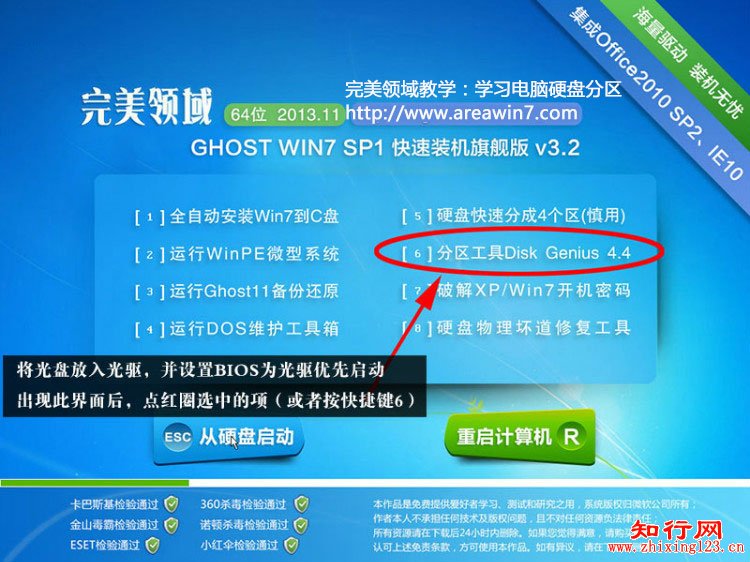

磁盘分区的类型硬盘分区主要包括:主磁盘分区,扩展磁盘分区和逻辑分区。通常,硬盘可以具有一个主磁盘分区和一个扩展磁盘分区,或者只能有一个主磁盘分区而没有扩展磁盘分区,并且可以有多个逻辑分区。通用分区软件(1)分区魔术师分区软件(2) Windows 2000 / XP / 2003 / Vista安装程序(3) Windows 2000 / XP / 2003 / Vista系统“磁盘管理”工具))4.其他分区)软件DM分区软件SFP分区软件5.省略上述分区软件的使用返回目录驱动程序的安装1.图形卡驱动程序的安装以下说明图形卡驱动程序和可执行驱动程序的安装过程。例如,在Windows 9x系统中安装了图形卡,示例为“ Colorful”。在其他系统中安装方法相同。具体步骤如下:(1)放置图形卡驱动程序安装盘放入光盘驱动器,然后打开驱动程序文件夹中的“ Win 9X”文件夹,如图8-4所示,双击“ Setup.exe”文件以开始安装。(2)然后进入驱动程序安装向导,如图所示n图8-5,单击“下一步”按钮。


。 (3)然后系统开始检测注册表,然后开始将驱动程序文件复制到系统,如图8-6所示。2.声卡驱动程序的安装情况以下介绍了声卡驱动程序的安装结合手动安装驱动程序。该过程以Windows XP系统中安装的AC'97声卡为例,其他系统中的安装方法相同。具体步骤如下:(1)打开“控制面板” ,双击“系统”图标,然后在打开的对话框中单击“硬件”选项卡,然后单击“设备管理器”按钮,如图8-7所示。(2)在打开的“设备管理器”对话框,双击带有“?”的声卡选项,在声卡选项中有“音频”或“声音”关键字),在打开的对话框的“驱动程序”选项卡中单击“更新驱动程序”按钮,如图8-8所示。(3)在对话框中,单击“从列表或特定位置安装(高级)”选项,然后单击“下一步”按钮,如图8-9所示。 (4)进入用于指定系统搜索位置的对话框,如图所示。如图8-10所示,在此对话框中,选择“在搜索中包括此位置”选项,然后单击“ (5),然后插入声卡驱动程序CD,在打开的“浏览”对话框中,单击“查找”右侧的下拉箭头,选择CD,然后选择相应的


驱动程序,然后单击“确定”按钮,如图8-11所示。 (6)然后开始复制驱动程序文件。复制文件后,出现安装完成对话框,单击“完成”按钮,声卡驱动程序安装完成,在该驱动程序的右下角会出现一个小扬声器。系统任务栏,如图8-12所示。3.打印机驱动程序的安装情况打印机端口通常具有并行端口(LPT 1)和USB端口,并且现在通常使用USB端口。在Windows XP操作系统中安装打印机的示例解释特定的安装步骤。(1)将打印机的信号电缆连接到计算机的USB端口或并行端口,然后连接打印机电源,然后打开打印机电源(2)单击“开始”菜单“传真”选项(在Windows 98 / Me的“设置”菜单中)中的“打印机和打印机”,打开用于添加打印机的窗口,然后单击“窗口左侧的“添加打印机”选项以打开“添加打印机”选项为如图8-13向导所示。然后单击“下一步”开始安装打印机。 (3)打开图8-14所示的打印机选项对话框,选择默认的“连接到此计算机的本地打印机”,然后单击“下一步”按钮。(4)开始检测新打印机,检测,进入选择打印机端口的屏幕,如图8-15所示。

端口B,在此处选择USB端口,然后单击“下一步”按钮。 (5)显示如图8-16所示的对话框,在对话框中选择正确的驱动程序,如果列表中没有打印机驱动程序,请单击“从磁盘安装”按钮。(6)单击“从磁盘安装”按钮,打开屏幕以选择“文件复制源”,如图8-17(a)所示,然后插入打印机驱动程序CD,然后单击“浏览”按钮以打开图8-17( b)如文件搜索屏幕所示,选择打印机驱动程序文件(7)选择打印机驱动程序后,单击“打开”按钮,然后文件源将显示在“文件复制源”屏幕上,然后单击“确定”按钮,打开图8-18所示的对话框,输入已安装打印机的名称或保留默认名称,然后单击“下一步”按钮。(8)输入图8所示的选项-19要打印测试页的屏幕,请根据需要选择并单击“下一步”按钮。(9)系统开始复制驱动程序文件,图8-20所示的屏幕是完成后显示,提示驱动程序安装完成。点击“完成”按钮。 (10)安装打印机驱动程序后,新安装的打印机图标将显示在打印机窗口中,如图8-21所示。此时,可以使用打印机。
本文来自电脑杂谈,转载请注明本文网址:
http://www.pc-fly.com/a/dianqi/article-321997-1.html





















 1万+
1万+











 被折叠的 条评论
为什么被折叠?
被折叠的 条评论
为什么被折叠?








